一,安装前必读
在安装 Docker 之前,先说一下配置,我这里是Centos7 Linux 内核:官方建议 3.10 以上,3.8以上貌似也可。
注意:本文的命令使用的是 root 用户登录执行,不是 root 的话所有命令前面要加 sudo
二,安装步骤
1,查看当前内核版本
cat /etc/redhat-release
uname -r
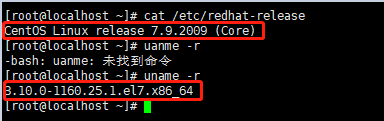
2,卸载旧版本
yum remove docker \
docker-client \
docker-client-latest \
docker-common \
docker-latest \
docker-latest-logrotate \
docker-logrotate \
docker-engine
3,yum安装gcc相关
yum -y install gcc

yum -y install gcc-c++

4,安装需要的软件包
yum install -y yum-utils

5,设置stable镜像仓库
官网推荐(国外数据源)----经常出错(①TCP重置,②连接超时)
yum-config-manager \
--add-repo \
https://download.docker.com/linux/centos/docker-ce.repo

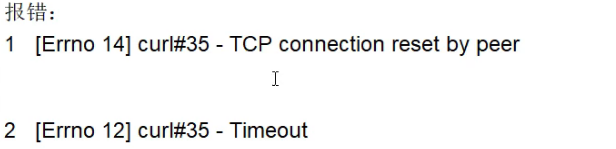
推荐使用(国内数据源)
#中央仓库
yum-config-manager --add-repo http://download.docker.com/linux/centos/docker-ce.repo
#阿里仓库
yum-config-manager --add-repo http://mirrors.aliyun.com/docker-ce/linux/centos/docker-ce.repo

6,更新yum软件包索引
yum makecache fast

7,安装DOCKER 引擎
yum install docker-ce docker-ce-cli containerd.io

8,启动docker
systemctl start docker

查看docker进行命令
pe -ef | grep docker

docker version

到此 本机安装docker成功
9,测试–hellp -world
docker run hello-world

测试成功
10,卸载
停止docker
systemctl stop docker
卸载命令
yum remove docker-ce docker-ce-cli containerd.io
rm -rf /var/lib/docker
rm -rf /var/lib/containerd






















 145
145











 被折叠的 条评论
为什么被折叠?
被折叠的 条评论
为什么被折叠?








